Atualizado em July 2025: Pare de receber mensagens de erro que tornam seu sistema mais lento, utilizando nossa ferramenta de otimização. Faça o download agora neste link aqui.
- Faça o download e instale a ferramenta de reparo aqui..
- Deixe o software escanear seu computador.
- A ferramenta irá então reparar seu computador.
O Windows 10/8/7 tem uma poderosa funcionalidade de Pesquisa que lhe permite procurar rapidamente ficheiros no seu computador. O Windows Search cria e depois usa o que é chamado de Índice para realizar pesquisas muito rápidas no seu computador. Este artigo dir-lhe-á como configurar o Windows Search e as suas opções de indexação para que possa tirar o melhor partido dele.
Tabela de Conteúdos
Configurar a indexação da pesquisa do Windows
Atualizado: julho 2025.
Recomendamos que você tente usar esta nova ferramenta. Ele corrige uma ampla gama de erros do computador, bem como proteger contra coisas como perda de arquivos, malware, falhas de hardware e otimiza o seu PC para o máximo desempenho. Ele corrigiu o nosso PC mais rápido do que fazer isso manualmente:
- Etapa 1: download da ferramenta do reparo & do optimizer do PC (Windows 10, 8, 7, XP, Vista - certificado ouro de Microsoft).
- Etapa 2: Clique em Iniciar Scan para encontrar problemas no registro do Windows que possam estar causando problemas no PC.
- Clique em Reparar tudo para corrigir todos os problemas
Você pode configurar seu Windows Search e Indexador para atender às suas necessidades. Para fazer isso, você terá que abrir o
Opções de Indexação
através do Painel de Controle > Todos os itens do Painel de Controle > Informações e ferramentas de desempenho

Aqui você verá os locais que estão sendo indexados. Você também pode Modificar as localizações do Índice. Se desejar, a qualquer momento, pode pausar a indexação aqui, durante 15 minutos de cada vez, clicando no botão Pausa. O botão Avançado dá-lhe mais algumas opções, que veremos abaixo. Tudo isso é gerenciado pelo SearchIndexer.exe.
O que é SearchIndexer.exe
Você pode ter se deparado com um processo chamado
SearchIndexer.exe
no seu Gerenciador de Tarefas do Windows. Este processo é o serviço real que gerencia a indexação de seus arquivos para o Windows Search.
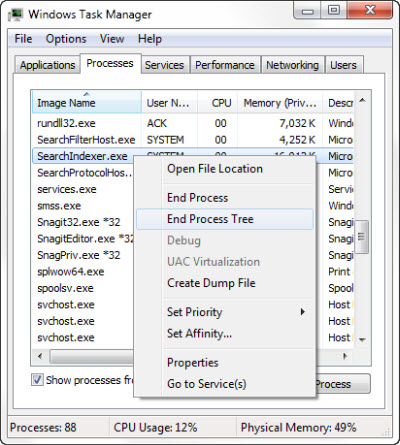
Se você clicar com o botão direito do mouse neste processo e selecionar Ir para o serviço, você verá que um serviço do Windows chamado
WSearch
está associado a ela. O serviço WSearch fornece e gerencia indexação de conteúdo, cache de propriedades e resultados de pesquisa no sistema operacional Windows. Se em algum momento você achar que deseja encerrar esse processo, clique em End Process Tree para encerrar o processo, bem como seus processos relacionados.
Localização do Índice de Pesquisa do Windows
Por padrão, o índice de pesquisa do Windows está situado no seguinte local:
C:ProgramDataMicrosoftSearch
. Mas se você quiser mudar sua localização, você pode fazê-lo facilmente. Vá aqui para ver como alterar a localização do Índice de Pesquisa do Windows. Esta operação irá reiniciar o Serviço de Busca do Windows, e a indexação ocorrerá novamente e será salva neste novo local.
Adicionar ou remover pastas a serem indexadas
A maneira mais fácil de adicionar qualquer coisa ao índice de pesquisa é incluí-lo na Biblioteca. Mas também pode fazê-lo através das Opções de Indexação. Clicando em Modificar abrirá uma caixa de diálogo que mostrará todos os locais atualmente indexados.
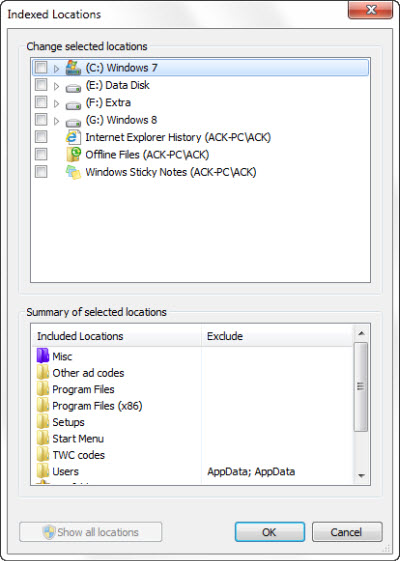
Aqui, você pode adicionar ou remover localizações de índices e decidir quais pastas você gostaria de adicionar ou remover.
Por padrão, a maioria dos arquivos de usuário comuns em seu computador são indexados. Os locais indexados incluem todas as pastas incluídas em Bibliotecas, e-mail e arquivos off-line. As pastas do Windows, arquivos de programa e arquivos de sistema normalmente não são indexados.
Você deve incluir apenas as pastas que você pesquisa rotineiramente, caso contrário o seu índice pode se tornar muito grande, o que por sua vez pode atrasar suas pesquisas regulares.
Adicionar ou remover Tipos de Arquivos a serem indexados
O indexador de pesquisa do Windows tem uma lista de tipos de arquivos padrão que ele indexa. Mas se desejar, pode alterar estes tipos de ficheiros. Para isso, clique no botão Avançado nas Opções de Indexação.
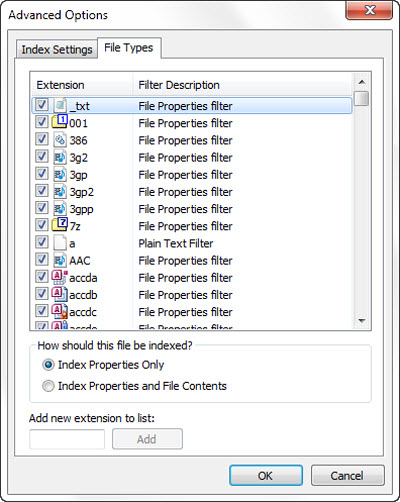
desmarque os tipos de arquivo para selecioná-los ou desmarcá-los, e até mesmo adicione uma nova extensão de arquivo à list.
Índice de Arquivos Criptografados
Na guia Avançado das Opções de Indexação, você também pode configurá-lo para arquivos de índice criptografados. Você pode ver a última imagem neste post.
Mas antes de adicionar arquivos criptografados ao índice, é recomendado que você tenha o Windows BitLocker (ou um programa de criptografia não-Microsoft) habilitado em sua unidade do sistema para fins de segurança.
Se você não fizer isso, o Windows pode lhe mostrar um aviso de segurança amarelo dizendo Cannot Verify Files.
.exe ou Search Indexer no Windows
As pessoas frequentemente recomendam que você desative o Indexador de Busca para economizar recursos e tornar seu computador Windows mais rápido. Mas isso não é exatamente verdade. A indexação ocorre apenas quando o seu computador está inactivo. Quando está ocupado, a indexação é pausada.
Mas, no entanto, se você não usa o Windows Search frequentemente e gostaria de desativar o Windows Search, você pode fazê-lo da seguinte forma:
Abra o Painel de controle > Programas e recursos > Ative ou desative os recursos do Windows. Aqui desmarque a caixa de seleção Serviço de indexação. Clique em OK e reinicie o computador.
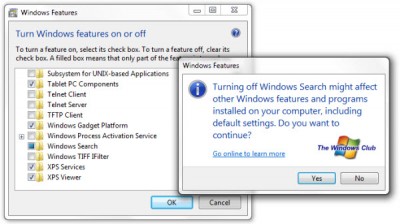
Além disso, você também pode abrir o Services.msc e navegar para
Windows Search
serviço. Clique com o botão direito do mouse sobre ele e selecione Propriedades.
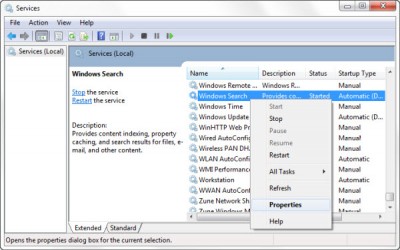
Aqui, defina seu tipo de inicialização como Desativado. Clique em Apply/OK e reinicie seu computador.
Reconstruir índice de pesquisa e restaurar padrões de pesquisa
Se você acha que seu índice de busca está corrompido, você pode reconstruir seu índice de busca facilmente.
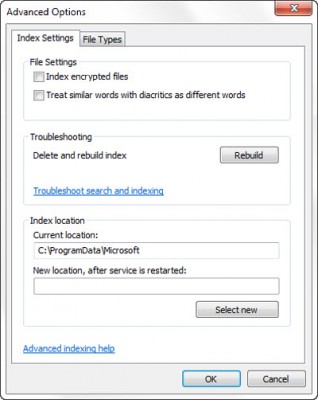
Para isso, abra Painel de Controle > Sistema e Manutenção > Opções de Indexação. Nas Opções Avançadas, clique em Restaurar padrões e Reconstruir índice. Clique em OK.
Windows Search Indexer parou de funcionar
Se você achar que o seu Indexador de Busca não está funcionando corretamente, você pode querer verificar o nosso tutorial sobre como solucionar erros do Windows Search baseado no qual o primeiro MVP Fix Ele foi lançado. Se você estiver enfrentando problemas com o próprio Windows Search, verifique o solucionador de problemas do Windows Search.
Informe-nos se tiver alguma dica adicional para partilhar!
RECOMENDADO: Clique aqui para solucionar erros do Windows e otimizar o desempenho do sistema
Diego Gomes é um usuário apaixonado do Windows 10 que adora resolver problemas específicos do Windows e escrever sobre as tecnologias Microsoft em geral.
